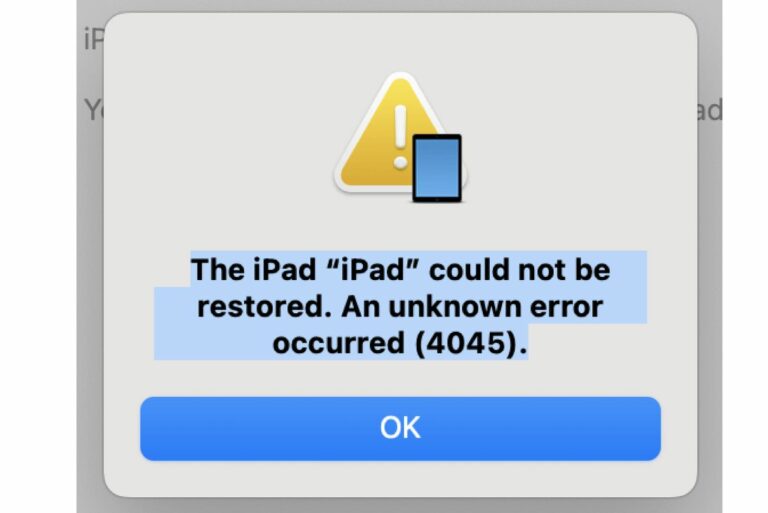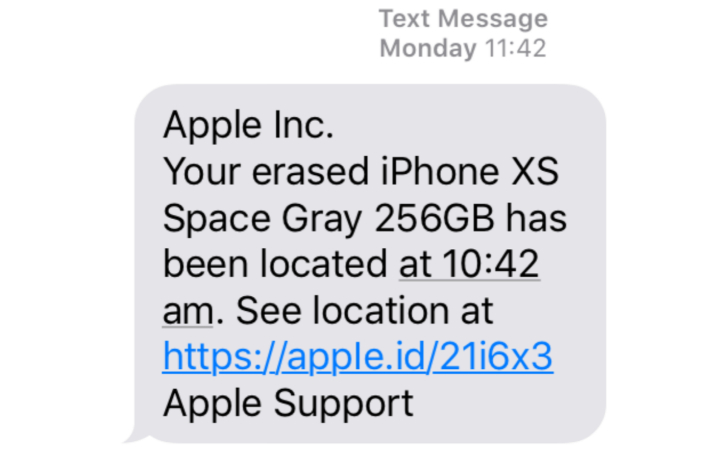Safari не загружает веб-сайты, отображая пустые страницы •
Недавно я начал сталкиваться с этой проблемой. Safari на моем iPhone перестал работать без причины. Проблема была в том, что Safari не открывал никаких URL-адресов. Он не работал, когда я пытался ввести URL-адрес в адресной строке, открыть закладку или нажать на ссылку. Когда Safari вообще не работает, это неудобно и может создавать потенциально проблемные ситуации.
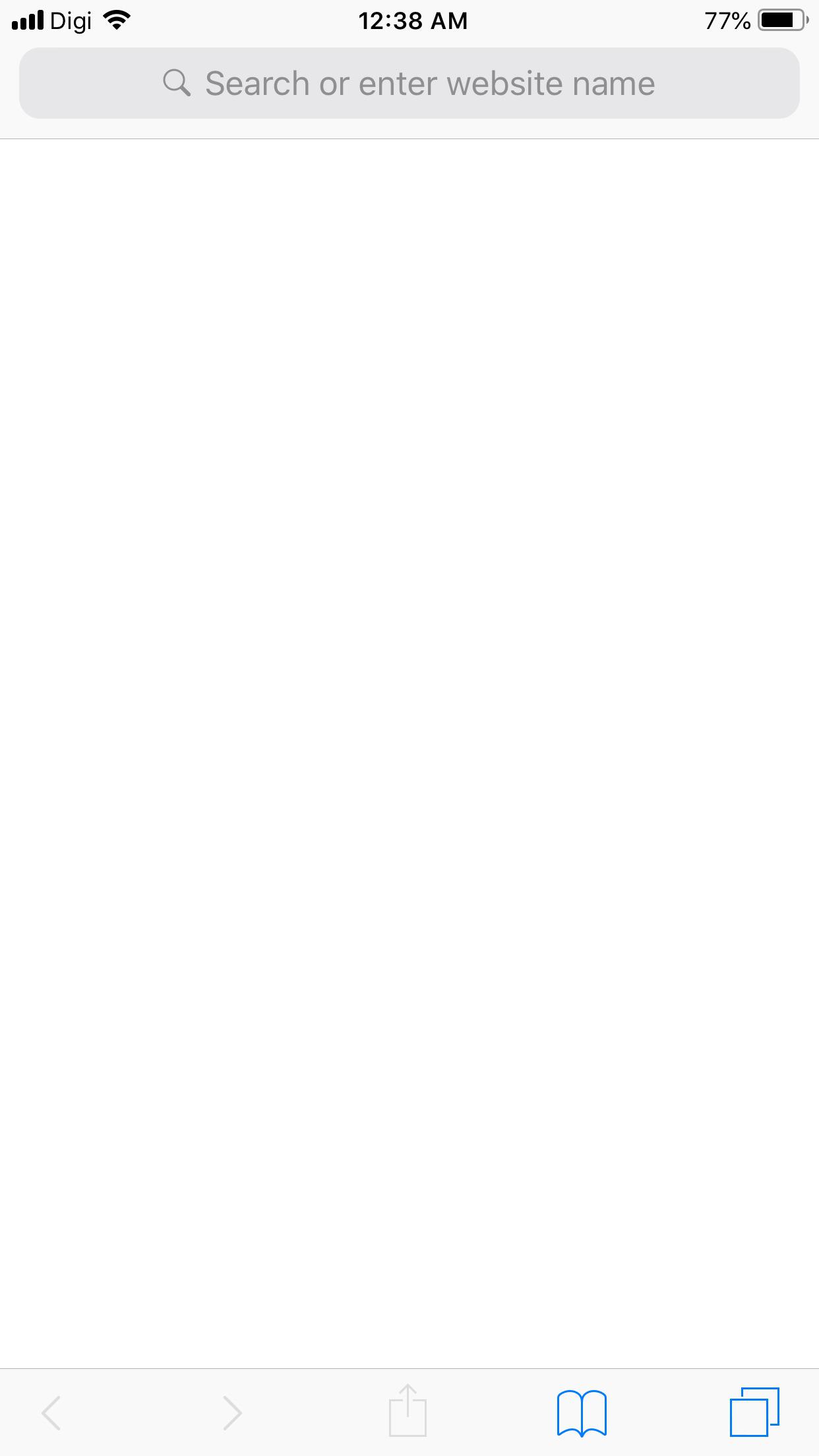
Из-за этой проблемы Safari стал для меня бесполезным. Сначала я попробовал простые решения. Я попытался закрыть приложение Safari и снова открыть его, но это не помогло. Хотя это не сработало для меня, вы можете попробовать. Если вы хотите закрыть Safari на своем iPhone, перейдите на главный экран и проведите пальцем вверх, пока не увидите экран переключателя приложений. Затем проведите пальцем вверх по изображению Safari. Если вы пытаетесь закрыть Safari на своем iPad, проведите пальцем вверх от нижнего края или дважды нажмите кнопку «Домой» (если она у вас есть), а затем проведите пальцем вверх по Safari.
Следующее, что я попробовал, это закрыть все вкладки и открыть новую. Я подумал, что, каким-то образом, слишком много открытых вкладок могли быть причиной проблемы. Интересно то, что, по-видимому, мне удалось закрыть все вкладки, но затем они снова появились. Так что закрытие вкладок или открытие новой вкладки не работало.
Решение, которое сработало для меня, — перезапуск. Если у вас тоже возникла эта проблема, просто перезагрузите iPhone или iPad, и Safari должен снова заработать. Вот как это можно сделать:
- айфон: Нажмите и удерживайте кнопку увеличения или уменьшения громкости и боковую кнопку вместе, пока не увидите ползунок выключения. Сдвиньте ползунок и подождите, пока телефон выключится. Затем снова нажмите и удерживайте боковую кнопку, чтобы включить его.
- iPad с кнопкой «Домой»: Нажмите и удерживайте верхнюю кнопку, пока не увидите ползунок выключения питания, а затем перетащите ползунок. Затем снова нажмите и удерживайте верхнюю кнопку, чтобы включить iPad.
- iPad без кнопки «Домой»: Нажмите и удерживайте кнопку увеличения или уменьшения громкости и верхнюю кнопку вместе, пока не появится слайдер выключения питания. Сдвиньте слайдер, а затем, после того как iPad полностью выключится, снова нажмите и удерживайте верхнюю кнопку, чтобы включить его.
Статьи по Теме